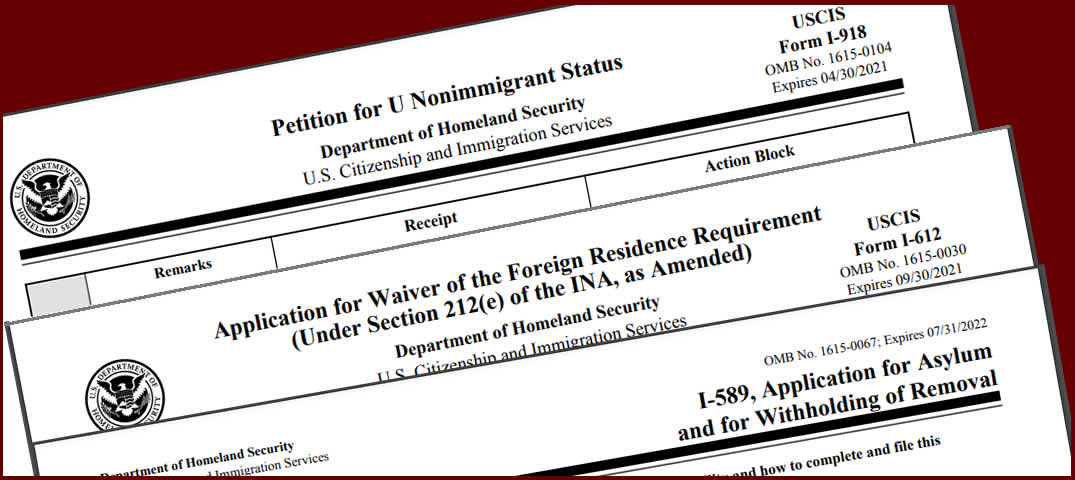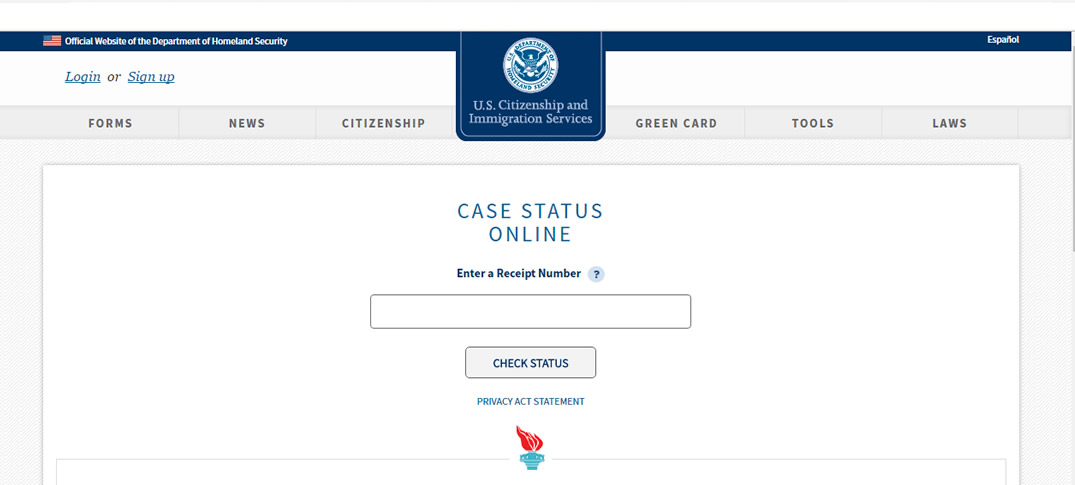En esta publicación explicaremos paso a paso acerca de cómo crear una cuenta de USCIS en línea, con esta cuenta usted puede presentar formularios y verificar el estatus de su caso en cualquier momento y lugar.
Si usted tiene un abogado o representante acreditado, esta persona también puede crear su propia cuenta para administrar su caso, pero no puede usar la cuenta que usted creó.
Dentro de las ventajas de presentar un formulario en línea a través de la cuenta USCIS en línea están:
- Ingresar su información por medio de un teléfono, tableta o computadora;
- Recibir instrucciones detalladas a medida que completa un formulario;
- Evitar errores comunes (por ejemplo, no podrá presentar el formulario sin haberlo firmado);
- Guardar un borrador de su solicitud y completarlo a su propio ritmo;
- Pagar su tarifa de presentación de manera fácil y segura; y
- Recibir confirmación inmediata de que hemos recibido su formulario en lugar de esperar por una notificación por correo.
Después de presentar su solicitud, puede utilizar su cuenta para: .
- Obtener el estatus actual e historial de su caso;
- Responder a Solicitudes de Evidencia (RFE, por sus siglas en inglés);
- Acceder cada notificación que le enviamos; y
- Enviarnos mensajes de manera segura y recibir respuestas.
Los pasos para crear una cuenta USCIS en línea se describen a continuación.
Paso 1: Vaya a la página Registrarse.
Ingrese a Crear cuenta USCIS en línea . Tenga en cuenta no cree una cuenta compartida con nadie. Su cuenta de USCIS en línea es solo para su uso. Las cuentas individuales nos permiten servirle mejor y proteger su información personal.
Paso 2: Ingrese su dirección de correo electrónico y haga clic en “Sign Up” (Registrarse).
Usted usará su dirección de correo electrónico para crear y entrar a su cuenta de USCIS en línea. Le enviaremos todas las comunicaciones de correo electrónico a esta dirección.
Paso 3: Confirme su Cuenta.
Le enviaremos un mensaje de confirmación a la dirección de correo electrónico que nos proporcionó. Haga clic en el enlace que aparece en el mensaje de confirmación para ir a la página de inicio de sesión y continúe la creación de su cuenta de USCIS en línea.
Si no recibe un mensaje de confirmación en su buzón de correo electrónico en el plazo de 10 minutos, verifique su correo basura o bandeja de correo no deseado. Si el mensaje de confirmación por correo electrónico no está en su correo basura o correo no deseado, seleccione “Didn’t receive confirmation instructions?” (“¿No recibió instrucciones de confirmación?”) para más información.
Paso 4: Revise los Términos de Uso
Lea Sistema de Servicios de Inmigración en Línea para el Servicio de Ciudadanía e Inmigración de Estados Unidos y haga clic en “I Agree” (“estoy de acuerdo”).
Paso 5: Cree una contraseña y haga clic en “Submit” (Enviar).
Cree una contraseña para su cuenta de USCIS en línea. Su contraseña debe: Tener, por lo menos, ocho caracteres, tener, por lo menos, una letra mayúscula, una letra minúscula, y un carácter especial.
Ingrese y confirme su nueva contraseña; luego haga clic en “Submit” (Enviar).
Paso 6: Escoja cómo desea recibir el código de verificación (por texto, correo electrónico o aplicación de autenticación) y haga clic en “Submit” (Enviar).
Cada vez que usted entre a su cuenta de USCIS en línea, también tendrá que entrar un código de verificación de un solo uso. Esto le proporciona un nivel adicional de seguridad a su cuenta de USCIS en línea.
- Generaremos automáticamente una contraseña de un solo uso y se la enviaremos por correo electrónico o mensaje de texto a su móvil, según eligió recibirlo.
- Le recomendamos seleccionar tanto la opción de recibir su contraseña de un solo uso por correo electrónico y por mensaje de texto, y luego haga clic en “Submit” (Enviar).
- Si usted selecciona “Mobile” (móvil), se le pedirá que ingrese su número telefónico de Estados Unidos. Se pueden aplicar tarifas de mensajes de texto estándares.
- Puede que tome unos minutos recibir su código de verificación de un solo uso. (Aviso: Si usted seleccionó la opción de mensaje de correo electrónico, asegúrese de verificar sus bandejas de correo basura o correo no deseado, además de su bandeja de entrada).
Paso 7: Ingrese el código de verificación y haga clic en “Submit.”
En el futuro, cada vez que usted entre a su cuenta, recibirá un código de verificación de un solo uso por correo electrónico o mensaje de texto, según eligió recibirlo.
Ingrese su contraseña única en el espacio que está debajo de la frase “Secure one-time password” (Contraseña segura de un solo uso) y haga clic en “Submit”. Si usted no ha recibido su código de autenticación en el plazo de 10 minutos, seleccione “request a new one-time password” (solicite una nueva contraseña de un solo uso).
Paso 8: Código de respaldo de verificación de dos pasos.
Cuando usted crea una cuenta, también recibirá un código de respaldo de verificación de dos pasos. Imprima o guarde una copia de este código y manténgalo en un lugar seguro. Haga clic en “Proceed” (Continuar).
Paso 9: Seleccione las preguntas de recuperación de contraseña y proporcione las respuestas.
Use la flecha desplegable y seleccione cinco preguntas de recuperación de contraseña. Si alguna vez usted olvida la contraseña, usaremos esas preguntas para confirmar su identidad.
Escriba la respuesta a cada pregunta en el espacio proporcionado. Usted debe recordar estas preguntas si alguna vez usted necesita reiniciar su contraseña. Cuando haya finalizado, haga clic en “Submit” (Enviar).
Paso 10: Bienvenido a su cuenta de USCIS de línea.
Puede elegir el servicio de USCIS al que desea entrar. En este caso, seleccione myUSCIS.
Paso 11: Bajo “Account Type” (Tipo de cuenta), seleccione “I am an applicant, petitioner, or requestor” (Soy un solicitante o peticionario) O “I am a legal representative” (Soy un representante legal) y haga clic en “Submit” (Enviar).
Usted debe recibir un mensaje de confirmación en la dirección de correo electrónico que usted nos proporcionó, que confirmará que usted creó exitosamente su cuenta de USCIS en línea.
Paso 12: Recibirá la confirmación de que su cuenta de USCIS en línea ha sido creada.
Usted debe recibir un mensaje de confirmación en la cuenta de correo electrónico que nos proporcionó, que confirmará que usted creó su cuenta de USCIS en línea de manera exitosa.
Paso 13: Adjunte solicitudes presentadas en formato impreso a su cuenta en línea.
Aún si usted presenta una solicitud o petición en formato impreso, puede añadir los casos presentados en formato impreso a su cuenta. Como solicitante, haga clic en “My Account” (“Mi Cuenta”) y después en “Add a paper-filed case” (“Añadir un caso presentado en formato impreso”) en el menú desplegable.
Ingrese su número de recibo y podrá ver el estatus e historial de su caso.
Si usted no presentó su caso en línea, pero tiene un número de recibo que empieza con “IOE” y el Código de Acceso en Línea que recibió en su Notificación de Acceso a Cuenta de USCIS, puede añadir el caso a su cuenta y ver el estatus e historial del caso, enviar mensajes seguros, ver notificaciones, adjuntar evidencia adicional y responder a Solicitudes de Evidencia (RFE).
Si usted es un abogado o representante autorizado y desea añadir solicitudes elegibles en formato impreso, deberá usar el Código de Acceso en Línea que recibió en su Notificación de Acceso a Cuenta de USCIS cuando inicialmente creó su cuenta en línea.
Paso 14: Presentar un formulario disponible en línea o revisar y firmar formularios que su abogado o representante acreditado prepararon para usted.
Presentar su formulario en línea le proporciona varias ventajas. Obtenga instrucciones y consejos útiles de USCIS a medida que complete su formulario a través de nuestro seguro sistema en línea, evite errores comunes y pague sus tarifas de presentación en línea. Para saber cuáles formularios son elegibles, visite la página web Formularios Disponibles para la Presentación en Línea.
Presentar un Formulario en Línea
Para empezar un nuevo formulario, subir evidencia y pagar y presentar su formulario en línea, haga clic en “File a form online” (“Presentar un Formulario en Línea”) en su página de inicio.
Ingrese un Código de Representante Autorizado
Si su abogado o representante presentó el formulario en línea por usted, haga clic en “Enter a representative passcode”(“Ingrese un Código de Representante”) para acceder al formulario y al Formulario G-28, Notificación de Comparecencia como Abogado o Representante Acreditado que el abogado o representante presentó por usted.
Paso 15: Manejar su caso en línea.
Utilice su cuenta de USCIS en línea para envirar mensajes de manera segura, verificar el estatus de su caso, verificar notificaciones de citas, responder a Solicitudes de Evidencia (RFE), confirmar su identidad y recibir detalles acerca de cualquier determinación que tomemos acerca de su caso.